本人操作系统:Windows7 64
下载需要的安装包:
eNSP V100R002C00B500 官网下载地址:点击这里
CE6800 官网下载地址:点击这里
USG6000V 官网下载地址:点击这里
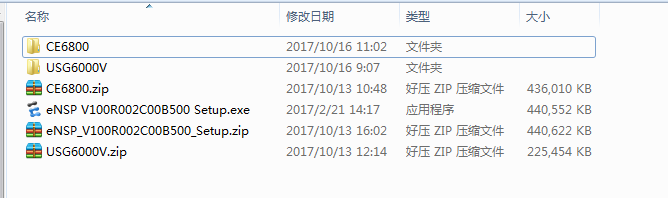
我们要如何才能在eNSP中像使用其他设备一样快速的添加一台 CE6800 进行组网实验呢?步骤很简单:
一、在官网上下载 eNSP V100R002C00B500 Setup.zip 和 svrpbox.zip
二、运行 eNSP V100R002C00B500 Setup ,安装eNSP v1.2.00.360
三、解压 svrpbox.zip 生成 svrpbox.img 文件,将该文件 拷贝到 "eNSP安装路径pluginsvrpDatabase"即可。
完成以上三步后,重新启动 eNSP 就可以像添加其他设备一样在topo区添加一台 CE6800 了。
RES:
1.如果你的电脑没有开启硬件虚拟化支持,建议参照 http://support.huawei.com/ecommunity/bbs/10156457.html 在BIOS中开启一下。
2.如果启动过程中,出现如下提示框,是因为你的机器上没有按照第一步开启虚拟化。
如果你实在不愿意开启硬件虚拟化,那么只能牺牲一点性能,按照如下提示进行操作:
在virtualbox 的svrpbox 链接上右键,选择 设置
取消 vt-x/AMD-v 设置,如下图:
然后重启一下 eNSP。
经过这样操作后,一台普通台式机可能只能启动 一至两台CE6800 了。
3.如果你的操作系统是 64位 操作系统,由于eNSP的安装路径在64位系统的注册表中存放于不同的节点,导致启动CE6800时,无法找到正确的eNSP安装路径,解决办法是:
把附件中regENSP.zip解压后生成的regENSP.bat 拷贝到 eNSP 安装目录下,例如,你的eNSP 安装在 c:Program FileshuaweieNSP,那么把regENSP.bat脚本拷贝到这个目录下,64位系统需要 右键 选择以管理员身份 运行一下,再次右键 选择以管理员身份启动eNSP。
4.有人说看不到svrpbox:把svrpbox.img文件拷贝到 "eNSP安装路径pluginsvrpDatabase"后, 添加CE6800, 启动一下, 就能在VBox看到svrpbox了(在启动的时候注册到VBox的)。
5.根据坛子里面有人反馈,如果你按照以上步骤都操作完毕了以后还是无法启动CE设备,可能是系统缺少必要的库文件,需要到微软官网去下载该组件:
http://www.microsoft.com/en-us/download/details.aspx?id=5638
参考资料:http://support.huawei.com/huaweiconnect/enterprise/thread-282235.html